안드로이드 폰의 사진 백업 방법
Sep 10, 2025 • Filed to: 휴대폰과 PC 간 데이터 백업 • Proven solutions
스마트폰은 우리의 일상 속으로 깊숙이 침투하여 이제는 스마트폰이 없는 일상은 상상하기조차 어려워졌습니다. 우리는 맛집을 찾을 때에도, 맛집을 찾아 갈 때에도, 먹기 전에 음식 사진을 찍을 때에도 스마트폰을 사용하죠. 특히 스마트폰 카메라 성능의 놀라운 향상으로 인하여 우리는 소중한 일상의 순간순간을 사진으로 간직할 수 있게 되었습니다. 남는 건 사진밖에 없다고 그랬나요? 과장된 표현이지만, 그렇기 때문에 우리는 실수로라도 사진을 삭제하면 추억을 삭제한 것과 같은 느낌이 들고, 삭제한 사진을 필사적으로 복구하려고 노력합니다. 미리미리 사진을 백업하지 않은 것도 후회하게 되고요. 컴퓨터에 사진 백업을 하는 사람들도 있고, 외장 하드나 클라우드에 백업을 하는 사람들도 있지만, 어떤 방법이든 간에 소중한 사진은 미리미리 백업을 해 놓아야 혹시 모를 사고를 미연에 대비할 수 있습니다. 사진 백업을 통한 소중한 추억 지키기, 안드로이드 운영체제를 사용하는 휴대폰을 가지고 하는 법을 한번 알아볼까요?
1. USB 케이블과 컴퓨터만 있으면 휴대폰 사진 백업은 어렵지 않아요!
우선, 휴대폰 사진 백업의 가장 쉬운 방법입니다. 이 방법에서 우리는 별도의 소프트웨어를 필요로 하지 않으며, 사진을 백업할 휴대폰 외에 USB 케이블과 백업된 사진을 저장할 컴퓨터만 있으면 됩니다. USB 케이블을 이용하여 휴대폰을 컴퓨터와 연결해 줍니다. 그러면 다음과 같은 화면이 오른쪽 하단에 나타날 겁니다. 클릭해 주세요.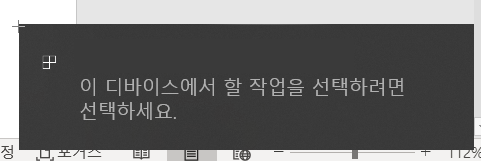
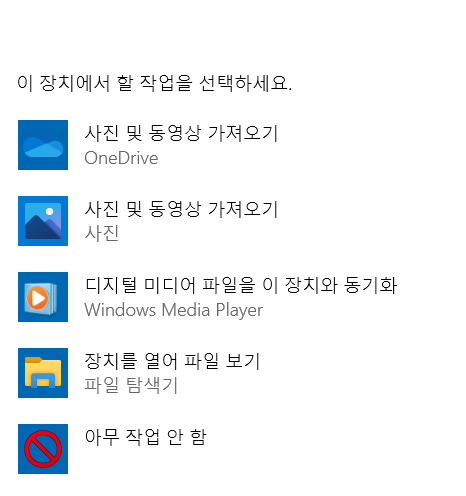
2. 사진 백업에서 데이터 복구까지! 강력한 기능이 많은 Dr.Fone
이번에는 다른 기능도 많은 소프트웨어를 사용해서 사진 백업을 해 보겠습니다. 바로 Dr.Fone인데요. Dr.Fone에 대해서 간략하게 말씀드리자면, Dr.Fone은 사진만을 백업하는 소프트웨어는 아니고 동영상, 연락처, 메시지, 통화 기록 등을 모두 백업할 수 있는 소프트웨어 입니다. 여러가지 기능이 많은 Dr.Fone인데요. 하지만 Dr.Fone의 장점은 실제로 다른 곳에 있습니다. 공식 홈페이지에서도 소개하는 것처럼, 이 소프트웨어는 데이터 복구에 특화된 소프트웨어입니다. 네이버를 조금 찾아보시면 아시겠지만, 많은 분들이 삭제된 사진이나 동영상, 문자 메시지 등을 복구하기 위해서 Dr.Fone을 찾고 있습니다. 하지만 오늘은 Dr.Fone으로 사진 백업만 해 보겠습니다. Dr.Fone 공식 홈페이지(https://drfone.wondershare.kr/)에 접속해서 Dr.Fone을 다운로드하고 설치를 해 줍니다.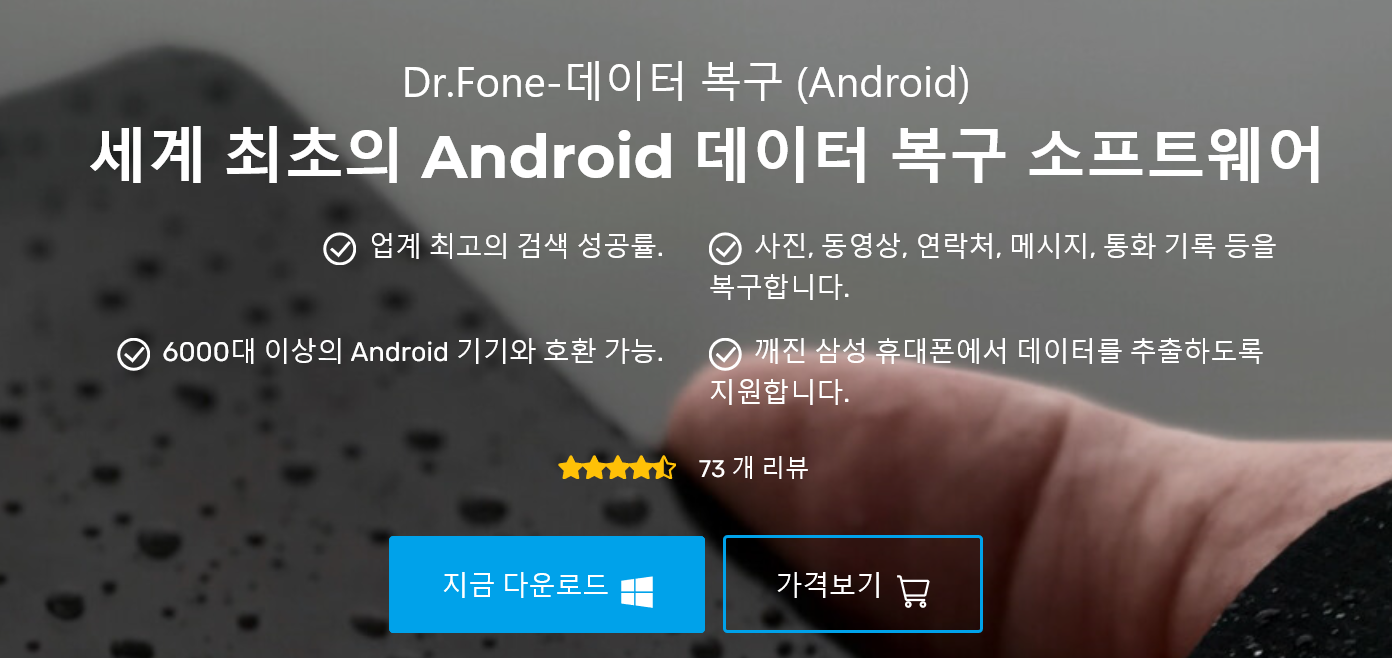
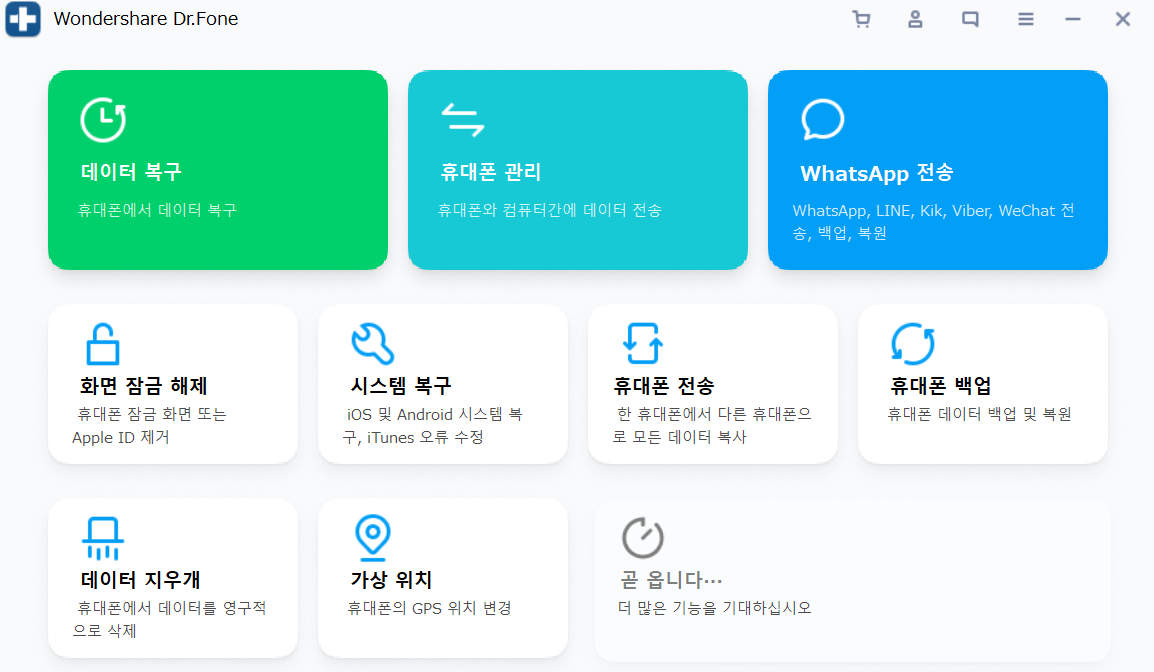
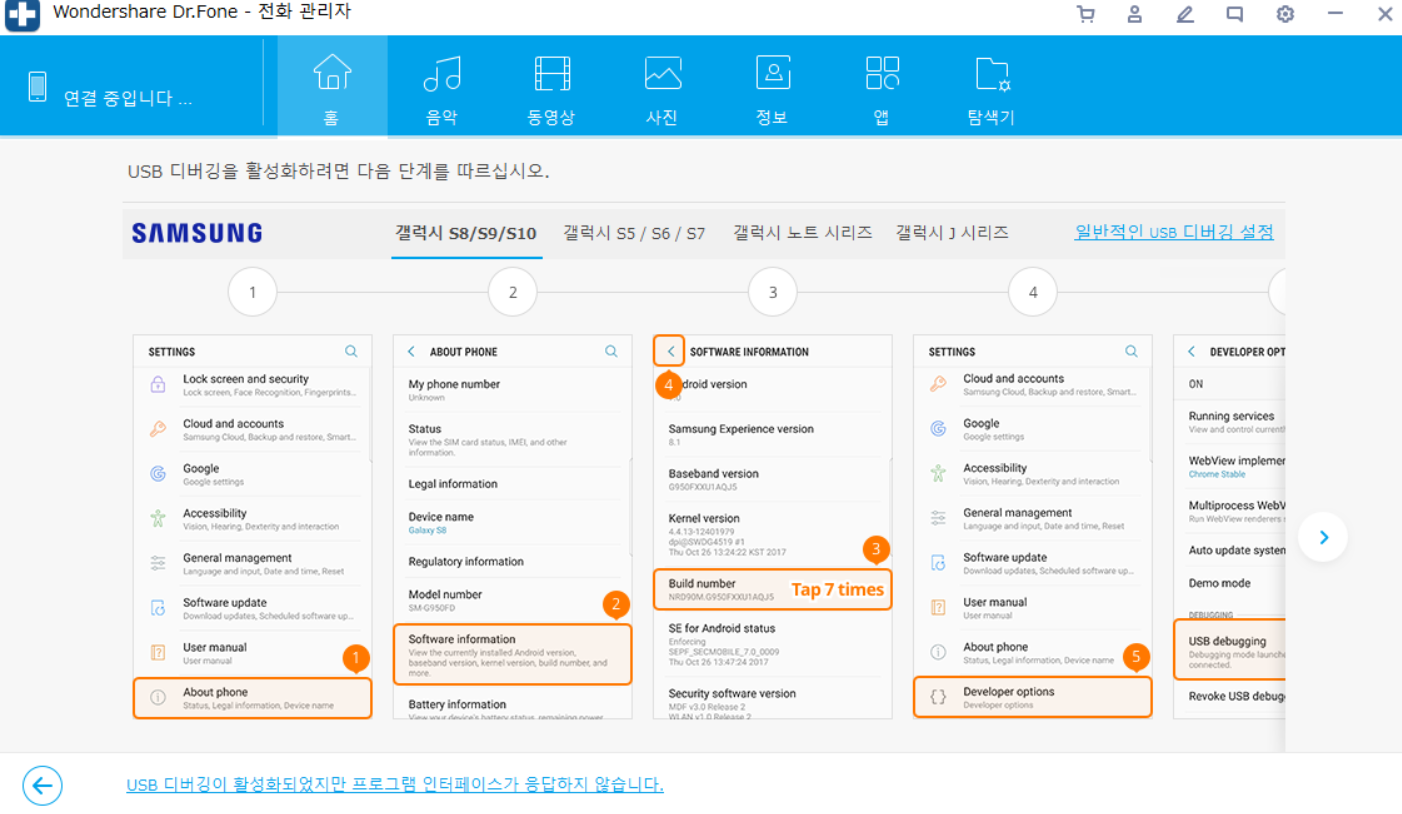
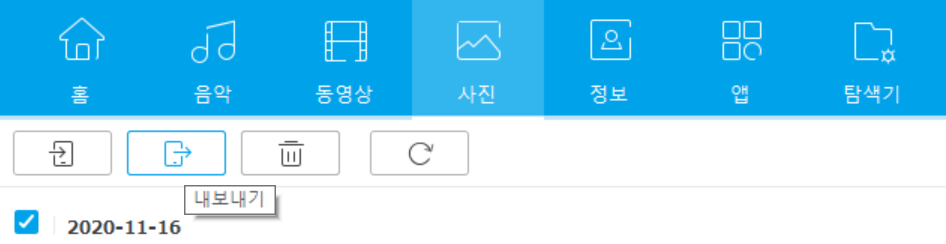
Dr.Fone - 휴대폰 관리자
Dr.Fone - 휴대폰 관리자는 Android에서 Mac으로 데이터를 전송할 수 있는 훌륭한 도구입니다. 이 소프트웨어를 사용하면 Android 장치와 컴퓨터 (Mac) 간의 데이터 전송이 훨씬 쉬워집니다. 사진, 연락처, SMS, 음악 등 다양한 파일을 Android 휴대폰 / 태블릿과 Mac 시스템간에 전송할 수 있습니다. 이 소프트웨어를 통해 Android와 iTunes간에 파일을 전송할 수도 있습니다.

Dr.Fone - 휴대폰 관리자 (Android)
파일 전송을 위해 Android를 Mac에 연결하는 맞춤형 솔루션
- 파일 전송을 위해 Android를 Mac에 연결하는 것 외에도 두 개의 Android 기기간에 데이터를 전송할 수 있습니다.
- 이 소프트웨어는 동영상, 사진, 메시지, 앱 등을 Android에서 Mac으로 전송합니다.
- 또한 Android 휴대폰의 미디어 데이터를 관리하고 Mac 시스템을 사용하여 일괄적으로 내보내기, 추가 및 삭제할 수 있습니다.
- 디스크 모드에서 Android 장치에 액세스 할 수 있으며 디렉토리와 앱을 Mac에 백업 할 수도 있습니다.
- Android 휴대폰에 일괄적으로 앱을 설치 및 제거하고 사전 설치된 앱 / 블로 트웨어를 제거 할 수 있습니다.
- 최신 Android 버전을 지원합니다.

















Seyachoi
staff Editor